在用PPT进行文档制作时,为了更清晰的表达观点,会用到smartart图形来增添视觉效果,今天小编就来告诉大家分叉箭头的设置方法吧,可以用来指示从中心源延伸而来的观点或概念。
方法/步骤分享:
1、新建一个PPT文档,双击打开文档。
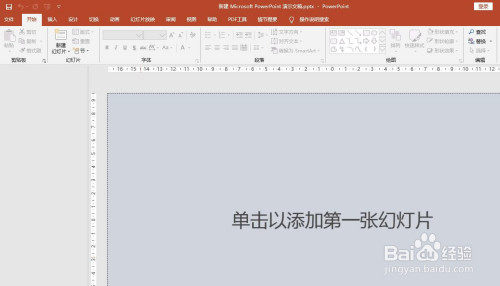
2、在文档中新建一个空白幻灯片,如图所示。
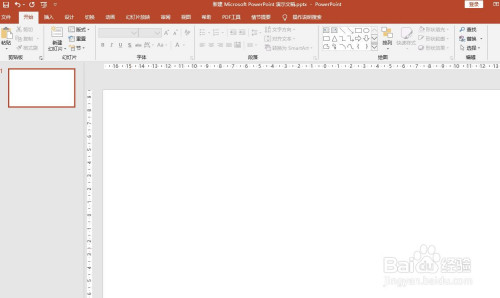
3、选中幻灯片,点击插入选项卡中的SmartArt。

4、弹出选择SmartArt图形,点击左侧的流程,右侧选择分叉箭头,点击确定按钮。如图所示。
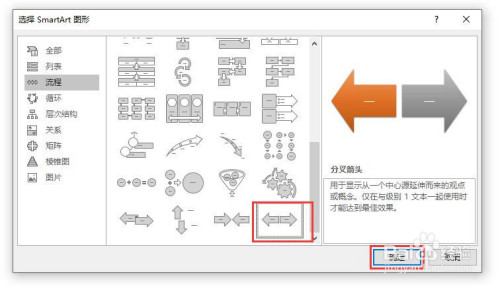
5、在幻灯片中即可插入一个分叉箭头图形,如图所示。
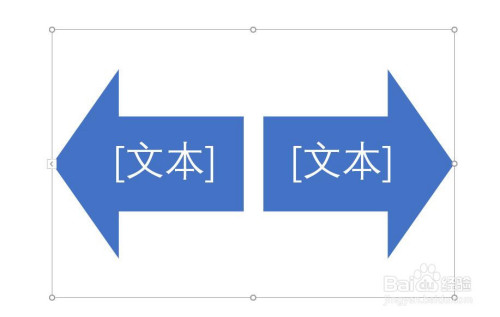
6、点击图形中的文本,输入相应的文本信息,如图所示。

以上就是手机之家今日为大家带来的PPT文档中插入一个分叉箭头图方法,更多软件教程尽在手机之家!